如何利用Win10系统DiskPart工具进行GPT硬盘分区,电脑
导读:电脑故障电脑故障 当前位置:首页 > 维修知识 > 如何利用Win10系统DiskPart工具进行GPT硬盘分区在分区之前我们应该首先了解一下,硬盘分区有两种,一种是MBR分区itatiaia旅游知识问答兰州天地电脑技术有限公司宇天分...。

在分区之前我们应该首先了解一下,硬盘分区有两种,一种是MBR分区,另一种是GPT分区! MBR的意思是“主引导记录”,它有自己的启动器,也就是启动代码,一旦启动代码被破坏,系统就没法启动,只有通过修复才能启动系统。最大支持2TB容量,在容量方面存在着极大的瓶颈,那么GPT在今后的发展就会越来越占优势,MBR也会逐渐被GPT取代。 GPT意为GUID分区表,这是一个正逐渐取代MBR的新标准,它由UEFI辅住而形成的,这样就有了UEFI用于取代老旧的BIOS,而GPT则取代老旧的MBR。这个标准没有MBR的那些限制。磁盘驱动器容量可以大得多,大到操作系统和文件系统都没法支持。它同时还支持几乎无限个分区数量,限制只在于操作系统,Windows支持最多128个GPT分区。通过UEFI,所有的64位的win0,win8,win7和Vista,以及所对应的服务器都能从GPT启动。 进入正题,利用DiskPart工具,轻松实现GPT分区: 1、首先我们需要把下载好的Win10 ISO镜像制作成系统安装U盘/光盘(制作方法参见《Win10 U盘系统安装盘制作教程》)。
2、然后我们需要进入主板BIOS设置界面(不同的电脑在刚启动时按Del键或F2键进入,seo网站关键词优化具体按键请查阅) ,把Boot Mode启动模式设置为UEFI启动。如图:
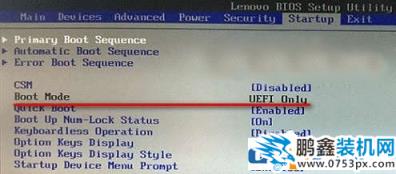
3、然后把第一启动设备设置为U盘或光驱。把制作好的系统安装U盘或光盘插入之后启动电脑,即可进入熟悉的Windows安装程序界面。如图: 、
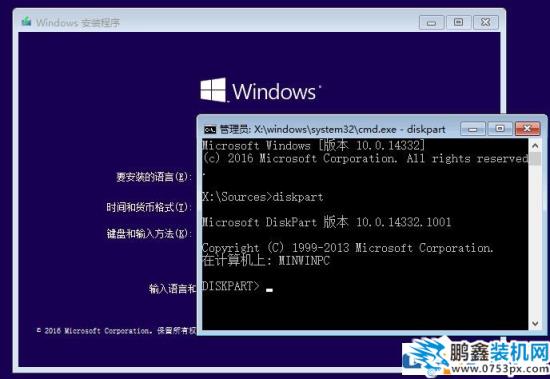
4、按Shift + F10组合键打开命令提示符窗口(有些笔记本可能需要同时按住Fn键)。输入diskpart命令后回车即可打开Microsoft DiskPart分区工具。
5、输入 list disk 命令后回车就会返回当前电脑安装的硬盘信息,硬盘的编号从0往后顺延。假如你想要为第一块硬盘进行分区,那么就输入命令 select disk 0 后回车,这样就选中了第一块硬盘。如图:
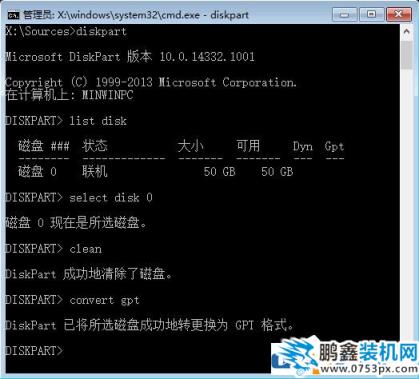
6、然后输入clean命令清除硬盘上原有的分区,当然这同时也清除了硬盘上的所有数据,所以在进行本文的seo网站优化软件操作前请备份好硬盘上的重要数据到其他硬盘或U盘。
声明: 本文由我的SEOUC技术文章主页发布于:2023-07-01 ,文章如何利用Win10系统DiskPart工具进行GPT硬盘分区,电脑主要讲述硬盘分区,标签,Win网站建设源码以及服务器配置搭建相关技术文章。转载请保留链接: https://www.seouc.com/article/it_24573.html

















